
Съдържание:
- Автор John Day [email protected].
- Public 2024-01-30 07:54.
- Последно модифициран 2025-01-23 14:36.

Реших, че ще направя няколко подаръци преди Коледа за няколко от моите колеги -шантави приятели в Makerspace, който съм член на fizzPOP. Реших, че по -скоро, за да ги изградя изцяло сам, ще направя комплект, за да могат те да се забавляват, изграждайки ги сами. Този Instructable също е част от подаръка, тъй като неговите инструкции за това как да се сглобяват, но аз също така включих файловете на орела, така че хората да могат да поръчват самите печатни платки (поръчах моите от Seeed Studio), заедно с кода за микроконтролера.
Стъпка 1: Схемата
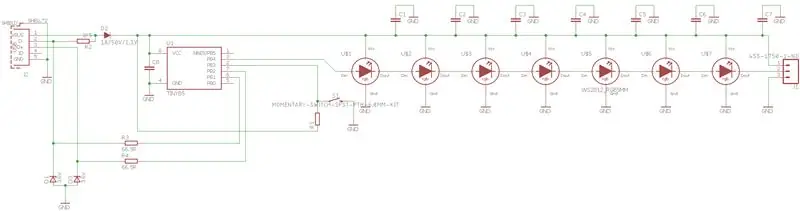
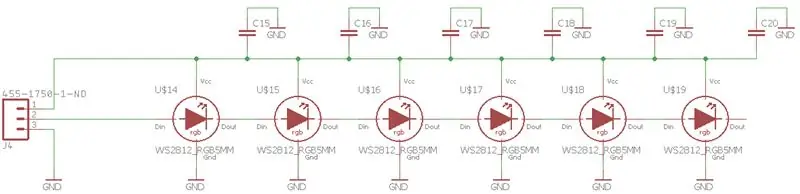
Дизайнът на електрониката се основава свободно на предишен проект (и Instructable), който направих за светлини за шейна. Останах с ATTINY85 за микроконтролера, но по -скоро благодаря на захранването от 12v, избрах USB захранване чрез диод.
Другата голяма разлика е използването на отделни 5 мм RGB светодиоди през отвор. Не можах да намеря библиотека, която да ги съдържа, затова създадох своя собствена. Добавих 0.1uf кондензатор към щифтовете за захранване на всеки светодиод, както е препоръчано.
Стъпка 2: Дизайн на печатни платки
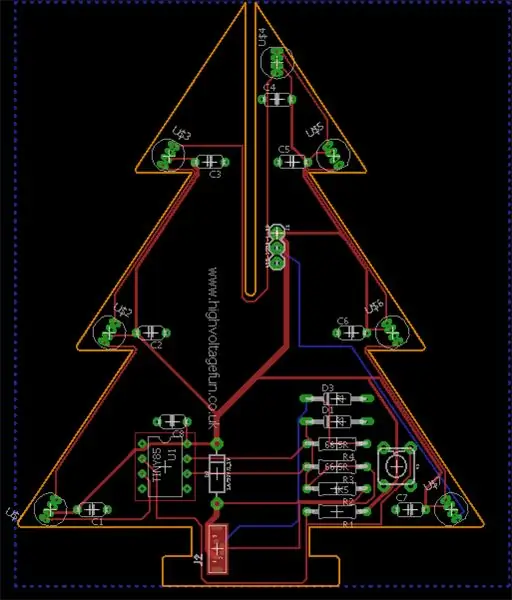
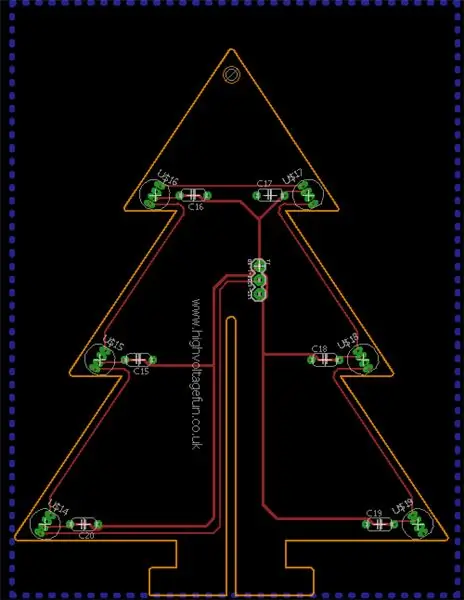
Дизайнът на печатни платки е доста обясним, като единственото необичайно е формата на дъската. Използвах новата възможност да свържа Eagle с Fusion 360, за да импортирам формата. Това направи нещата много по -лесни! Трябва да отбележа, че не съм професионалист по оформлението на печатни платки, така че съм сигурен, че някой с повече опит би могъл да свърши по -добра работа. Аз обаче като с схемите включих файловете.
Стъпка 3: Сглобяване на печатни платки

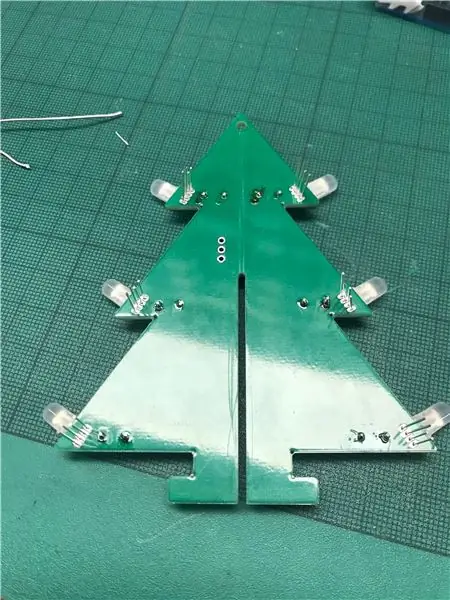
Ако нямате опит в запояването, има много добри насоки по Instructables, бих ви предложил да прегледате първо едно от тях. ПХБ са доста разбираеми за сглобяване, но аз очертах основните стъпки по -долу. Както е нормална практика, първо започнете с нископрофилните компоненти.
- Добавете резистора (в долната позиция) и диода, като се уверите, че захранващият диод е правилно ориентиран според копринения екран на печатната платка.
- Инсталирайте DIP гнездото (прорез отгоре) и превключвателя.
- Поставете USB гнездото, малко леко да го запоявате, тъй като щифтовете едва достигат през дъската, но с желязо с фин накрайник и малко търпение не са твърде трудни.
- Добавете кондензаторите, ориентацията няма значение.
- Накрая инсталирайте светодиодите. Те трябва да се огънат под прав ъгъл спрямо дъската, ако ги вмъкнете до рамото в предницата и след това ги огънете, това изглежда ще ги доведе до приблизително правилната позиция. Те трябва да бъдат инсталирани по правилния начин, като това се обозначава от плоската страна на светодиода и се показва на копринения екран.
След като всички компоненти са запоени на място, изрежете излишните проводници, спестявайки тези от диодите и резисторите, тъй като те ще са необходими по -късно.
Ще забележите, че не всички позиции на компоненти са заселени, това умишлено оставя възможност за бъдещо хакване.
Стъпка 4: Присъединете се към платката заедно

Двете платки просто се плъзгат заедно, но ако са малко твърди, можете да използвате шкурка, за да отворите малко слота. След като са заедно, идва неспокойният бит, като се използва подрязаният резистор и диодният проводник, за да се свържат заедно по очевидния начин.
Стъпка 5: Кодът
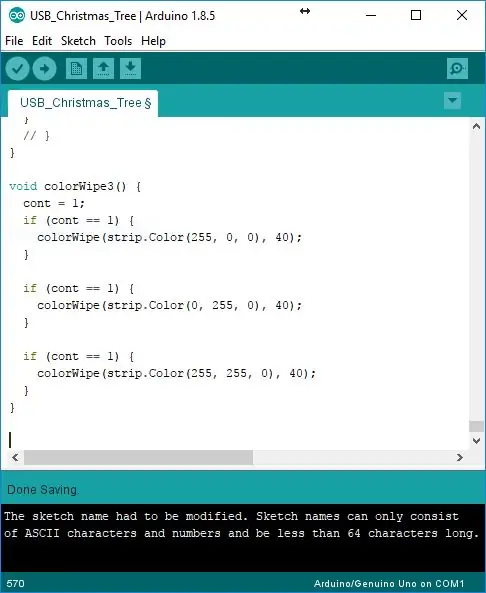
Кодът се основава на кода от моя Sleigh Light Instructable с няколко фини модификации. Разбира се, файлът е прикачен.
Стъпка 6: Програмиране на AT Tiny 85
Има много инструкции, които ви показват как да добавите зареждащия товарач на Arduino и вашата програма към вашия ATTINY85, така че няма да го покривам тук. Ще отбележа обаче, че ще трябва да настроите предпазителя на „вътрешен 8MHz“.
Стъпка 7: Готовият продукт


Като цяло съм доста доволен от резултата от този проект. Мисля, че бих могъл да създам повече комплекти като подаръци, ако това е успешно.
Стъпка 8: Създаване на комплекта
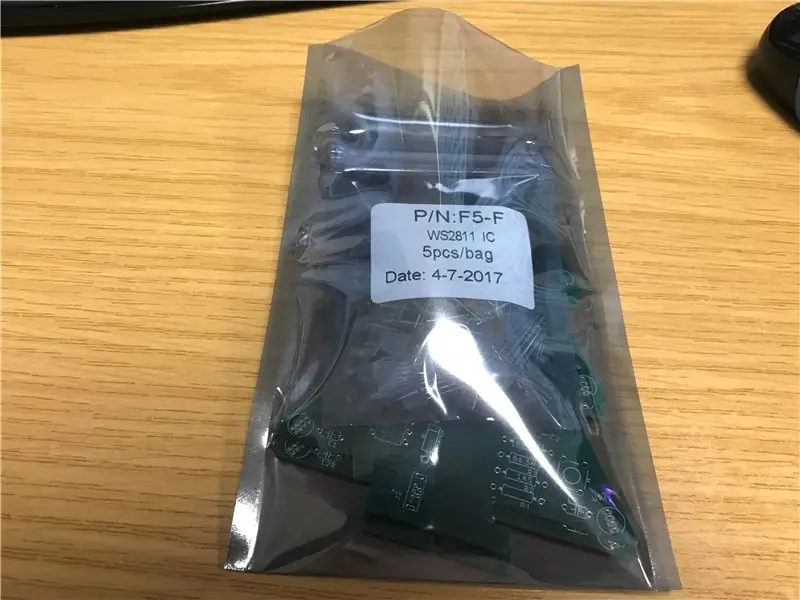

Само бърза бележка за изработката на комплекта. Събрах частите и печатните платки в антистатични торбички. Реших да предоставя предварително програмирани чипове.
Стъпка 9: Бъдеща промяна
Както при всички проекти, винаги можете да направите нещо, за да го подобрите.
Когато проектирах платката, включих възможността в бъдеще да добавя USB управление. Реших да не го включа в стандартната версия и да го оставя като потенциална модификация, която хората биха могли да направят сами. Не съм сигурен дали това си струва усилията.
Би било хубаво да добавим малко „сняг“към печатната платка, използвайки копринения екран, по това време бързах, така че не свърших това.
Освен ако кабелът Micro USB не е супер гъвкав, той има навика да кара дървото да не стои изправено. Може би си струваше да добавите малко 3D отпечатано гърне с тегло, за да го направите по -стабилно.
Препоръчано:
Вградено LED отпечатано 3D коледно дърво: 10 стъпки (със снимки)

Вградено LED 3D отпечатано коледно дърво: Това е 3D отпечатано коледно дърво с вградени адресируеми светодиоди вътре. Така че е възможно да се програмират светодиодите за хубави светлинни ефекти и да се използва 3D отпечатаната структура като дифузор. Дървото е разделено на 4 етапа и основен елемент (дървото
Украса за коледно дърво с LED платка: 15 стъпки (със снимки)

Украса за коледно дърво на LED платка: Тази Коледа реших да направя коледни орнаменти, които да подаря на приятелите и семейството си. Тази година научих KiCad, затова реших да направя орнаментите от печатни платки. Направих около 20-25 от тези орнаменти. Орнаментът е верига
Коледно дърво със спирала, водено: 4 стъпки (със снимки)

Коледна елха със спирала: Здравейте приятели В това неразбираемо ще направим коледна елха със спирала
LED коледно дърво с USB захранване: 9 стъпки (със снимки)

LED коледно дърво с USB захранване: За празниците исках да дам на моите приятели нещо готино, по това време се бях научил на проста теория на схемите и бях увлечен от светодиодите. И така, поръчах светодиодите две седмици от Коледа, мислейки, че това ще е достатъчно време за
Горелка с USB захранване! Този проект може да изгори чрез пластмаса / дърво / хартия (забавният проект също трябва да бъде много фино дърво): 3 стъпки

Горелка с USB захранване! Този проект може да изгори чрез пластмаси / дърво / хартия (забавният проект също трябва да бъде много фин дървен материал): НЕ ПРАВЕТЕ ТОВА С ИЗПОЛЗВАНЕ НА USB !!!! разбрах, че може да повреди компютъра ви от всички коментари. компютъра ми е добре. Използвайте зарядно устройство за телефон 600ma 5v. Използвах това и работи добре и нищо не може да се повреди, ако използвате предпазен щепсел, за да спрете захранването
